Trong bối cảnh an ninh mạng ngày càng phức tạp, việc giữ cho máy tính cá nhân của bạn an toàn đã trở thành một thách thức lớn. Nếu bạn chỉ dựa vào mã PIN hoặc mật khẩu, hệ thống của bạn sẽ dễ bị truy cập trái phép hơn. Với sự tích hợp của Windows Hello, tính năng sử dụng dữ liệu sinh trắc học đã cải thiện đáng kể khả năng bảo mật. Tuy nhiên, nếu máy tính của bạn không hỗ trợ Windows Hello, hoặc bạn mong muốn một giải pháp hữu hình hơn, bạn có thể tìm kiếm một lựa chọn khác. Bạn có thể không muốn đầu tư vào một khóa bảo mật chuyên dụng như YubiKey hay Thetis FIDO U2F. Vậy, bạn đã bao giờ nghĩ đến việc tận dụng chiếc USB cũ trong ngăn kéo để biến USB thành khóa bảo mật máy tính an toàn chưa? Giải pháp này không chỉ tiện lợi mà còn giúp tăng cường đáng kể an ninh cho thiết bị của bạn.
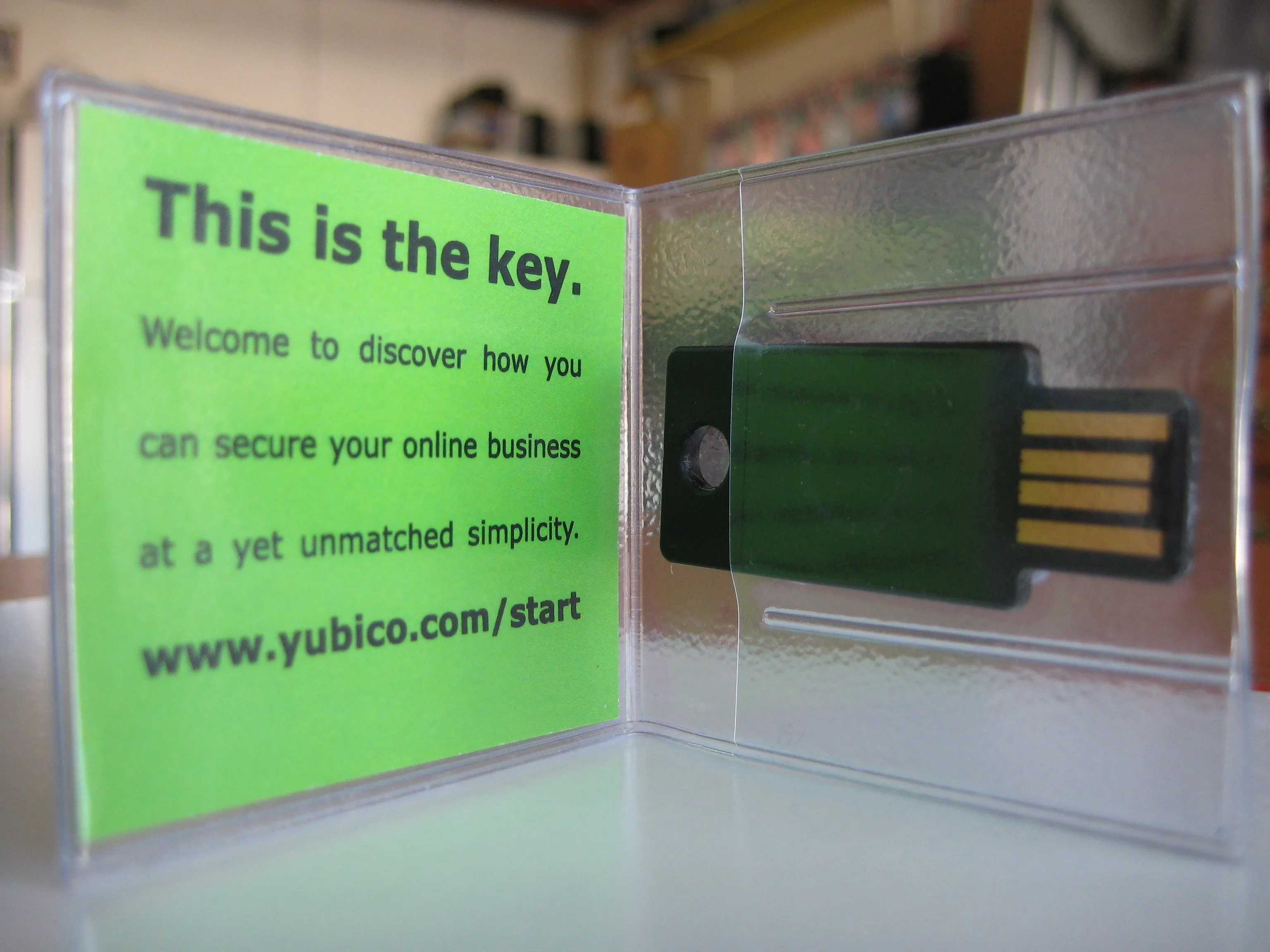 một chiếc YubiKey màu đen, tượng trưng cho khóa bảo mật vật lý.
một chiếc YubiKey màu đen, tượng trưng cho khóa bảo mật vật lý.
I. Khóa bảo mật vật lý cho PC: Ưu và Nhược điểm
Trước khi quyết định sử dụng khóa vật lý để mở khóa PC, bạn cần cân nhắc một số yếu tố. Giải pháp này mang đến cả những lợi ích đáng kể và một số hạn chế nhất định.
1. Ưu điểm
Thứ nhất, một khóa vật lý sẽ khó bị kẻ xấu xâm phạm hơn nhiều so với việc chỉ dựa vào mật khẩu. Đây là một lớp bảo vệ hữu hình, tạo rào cản lớn hơn cho những nỗ lực truy cập trái phép. Thứ hai, với một khóa mở khóa vật lý, bạn không còn cần phải ghi nhớ hàng loạt mật khẩu phức tạp. Một vật thể hữu hình sẽ khó bị đánh cắp hơn nhiều so với một ý nghĩ trong đầu bạn (mật khẩu).
2. Nhược điểm
Nghe có vẻ tốt phải không? Tuy nhiên, cũng có một số nhược điểm quan trọng cần lưu ý. Ví dụ, nếu ổ đĩa USB bị mất hoặc hỏng, quá trình khôi phục sẽ phiền phức hơn nhiều so với việc chỉ cần đặt lại mật khẩu. Bạn cũng nên cân nhắc rằng ổ đĩa này sẽ chiếm vĩnh viễn một cổng USB trên PC của bạn. Nếu hệ thống của bạn có số lượng cổng USB hạn chế, đây có thể là một vấn đề. Cuối cùng, nếu bạn muốn cấp quyền truy cập cho người dùng khác, bạn phải trao cho họ chiếc khóa đó.
 Một chiếc USB được cắm vào máy tính xách tay, minh họa cho việc sử dụng USB làm khóa bảo mật.
Một chiếc USB được cắm vào máy tính xách tay, minh họa cho việc sử dụng USB làm khóa bảo mật.
II. Lựa chọn công cụ tạo khóa bảo mật USB
Bạn có nhiều lựa chọn để tạo khóa mở khóa USB cho PC của mình. Mỗi công cụ đều có những ưu và nhược điểm riêng, và bạn sẽ muốn tìm ra những tính năng phù hợp nhất với nhu cầu của mình.
Bạn có thể sử dụng khóa mở khóa USB trên một PC được bảo vệ bằng BitLocker, nhưng điều này yêu cầu mã hóa toàn bộ ổ đĩa và mất nhiều thời gian. Windows từng có tiện ích Syskey, nhưng nó đã bị loại bỏ kể từ Windows 10 phiên bản 1709.
Vì vậy, thay vào đó, hãy tìm đến các tiện ích bên thứ ba như Rohos Logon Key Free hoặc USB Raptor. Một số dự án bên thứ ba khác đã bị bỏ rơi.
Đối với dự án này, chúng tôi đã sử dụng tiện ích USB Raptor. Công cụ này sẽ khóa hệ thống của bạn khi bạn rút ổ đĩa flash USB ra. Nó cũng hoạt động như một ứng dụng di động (portable app), điều mà bạn có thể đã quen thuộc. Các tính năng khác bao gồm tùy chọn bỏ qua bằng mật khẩu hoặc qua mạng, ghép nối mở khóa bằng số sê-ri USB, tùy chỉnh màn hình và luôn khởi động hệ thống ở trạng thái khóa. Một lợi ích tuyệt vời khác là chức năng báo cáo trạng thái.
Nói một cách đơn giản, nó rất dễ sử dụng và chức năng mở khóa bằng số sê-ri ổ đĩa giúp tăng cường bảo mật – đặc biệt nếu bạn nhớ mật khẩu dự phòng.
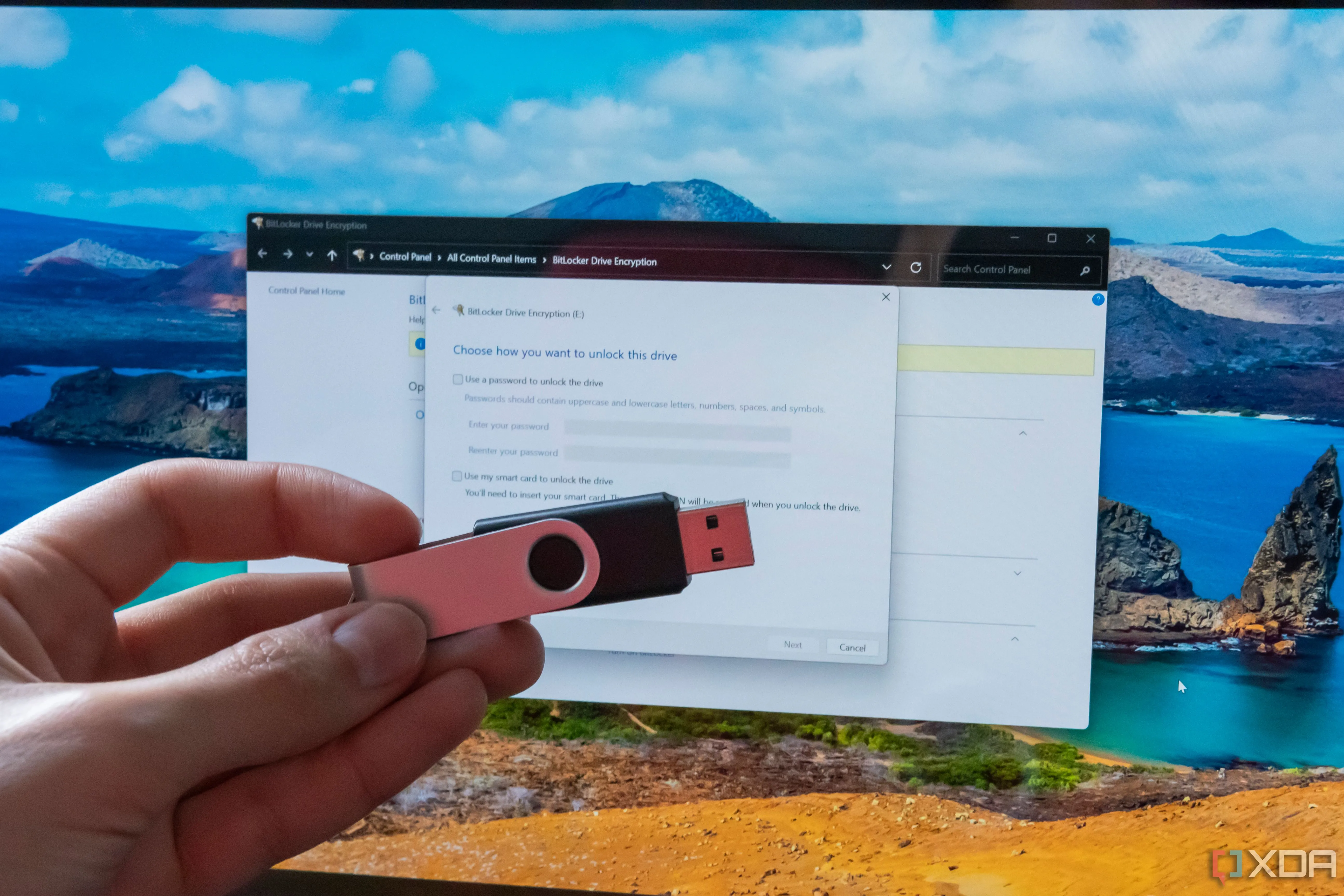 Một chiếc USB được cầm trên tay, phía sau là màn hình máy tính hiển thị cài đặt BitLocker, gợi ý các lựa chọn tạo khóa bảo mật.
Một chiếc USB được cầm trên tay, phía sau là màn hình máy tính hiển thị cài đặt BitLocker, gợi ý các lựa chọn tạo khóa bảo mật.
III. Biến USB cũ thành khóa mở khóa an toàn với USB Raptor
Quá trình biến một ổ đĩa flash cũ thành khóa mở khóa an toàn với USB Raptor khá đơn giản.
1. Chuẩn bị ban đầu
Để làm rõ một vài điều: Đầu tiên, ý tưởng là sử dụng một ổ đĩa flash USB cũ. Chúng tôi đã “phủi bụi” một ổ đĩa 32GB cũ bị kẹt trong ngăn kéo bàn làm việc. Nó không chiếm nhiều không gian. Thứ hai, vì chúng tôi hơi lo lắng về những rắc rối khi ổ đĩa bị lỗi, nên chúng tôi đang sử dụng nó trên một hệ thống Windows 10 cũ. Nếu không thể đăng nhập được, cũng không sao. Chúng tôi hiếm khi sử dụng nó ngoài việc làm máy thử nghiệm trong phòng thí nghiệm tại nhà của mình, như trong những trường hợp như thế này.
2. Các bước cài đặt cơ bản
Sau khi khởi chạy USB Raptor, bạn có thể thiết lập nó với vài bước đơn giản: chọn ổ đĩa, đặt mật khẩu mã hóa, bật các tính năng và tạo một tệp k3y. Tệp này sẽ tạo một tệp khóa được mã hóa ẩn được lưu trên ổ đĩa. Bạn có thể sử dụng tệp này để mở khóa máy tính nếu có sự cố với ổ đĩa.
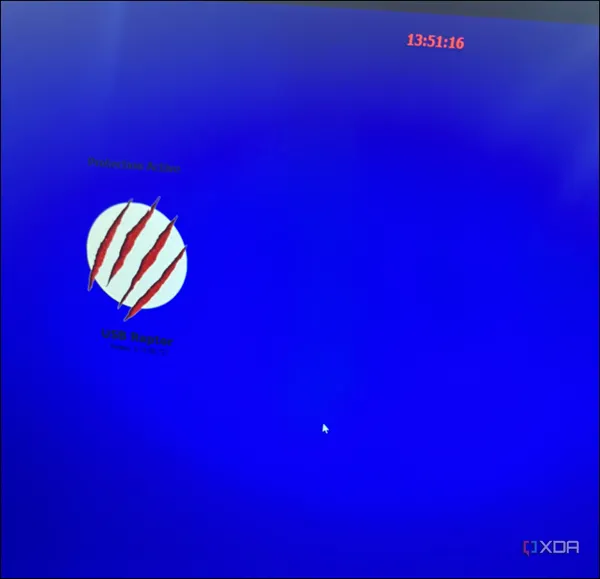 Ảnh chụp màn hình phần mềm USB Raptor với thông báo tùy chỉnh trên màn hình khóa, minh họa tính năng cá nhân hóa.
Ảnh chụp màn hình phần mềm USB Raptor với thông báo tùy chỉnh trên màn hình khóa, minh họa tính năng cá nhân hóa.
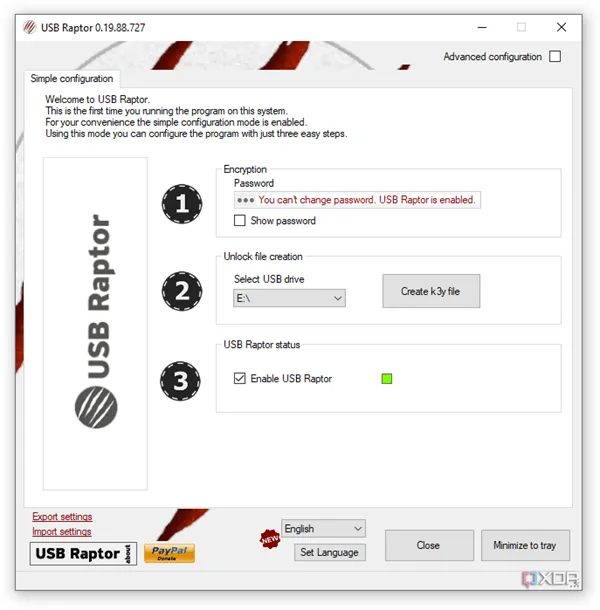 Ảnh chụp màn hình quá trình cài đặt ban đầu đơn giản của USB Raptor, giúp người dùng dễ dàng thiết lập khóa bảo mật USB.
Ảnh chụp màn hình quá trình cài đặt ban đầu đơn giản của USB Raptor, giúp người dùng dễ dàng thiết lập khóa bảo mật USB.
3. Cấu hình nâng cao
Chọn tùy chọn “Advanced configuration” (Cấu hình nâng cao) để hiển thị các tính năng bổ sung như kiểm soát hành vi khóa, bảo vệ giao diện người dùng bằng mật khẩu, chọn các tùy chọn bảo mật và khóa, cũng như quản lý cài đặt đồng bộ hóa khóa mạng. Bạn cũng có thể đặt nó chạy khi khởi động, mở trong khay hệ thống và xem các tùy chọn báo cáo mạng. Bạn cũng nên liên kết chức năng mở khóa ổ đĩa với mã sê-ri ổ đĩa USB để có thể ghi đè bằng mật khẩu nếu bạn làm mất ổ đĩa.
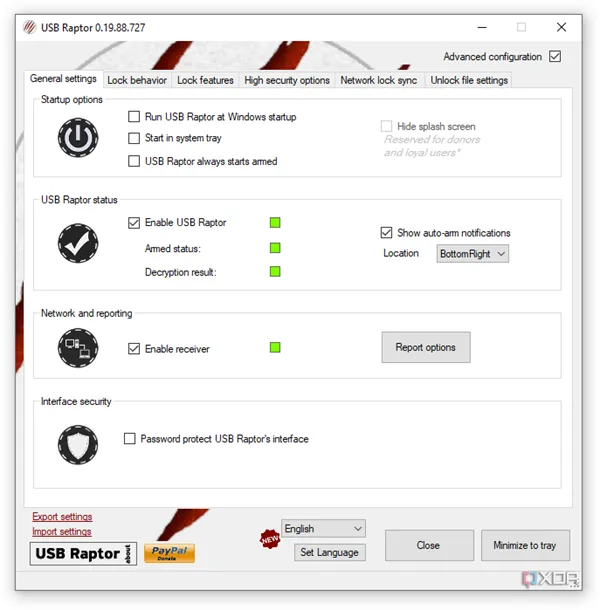 Màn hình cài đặt nâng cao của USB Raptor, hiển thị các tùy chọn bảo mật để khóa PC một cách an toàn và chi tiết hơn.
Màn hình cài đặt nâng cao của USB Raptor, hiển thị các tùy chọn bảo mật để khóa PC một cách an toàn và chi tiết hơn.
IV. Tạo file RUID để truy cập dự phòng
1. Mục đích của file RUID
Khi thiết lập Raptor, bạn nên tạo một tệp RUID. Tệp này sẽ được lưu vào máy tính để bàn của bạn. Nếu bạn quên mật khẩu đã thiết lập để bỏ qua màn hình khóa khi khóa bị gỡ bỏ, bạn có thể sử dụng tệp này làm quyền truy cập “backdoor”.
2. Thực hành tốt nhất
Thực hành tốt nhất là tạo lại một tệp RUID mỗi khi bạn sửa đổi mật khẩu để mở khóa màn hình. Chúng tôi không khuyến khích lưu nó trên máy tính để bàn, nhưng bạn luôn có thể chuyển tệp đến một thư mục an toàn hơn nếu bạn lo lắng về bảo mật của nó.
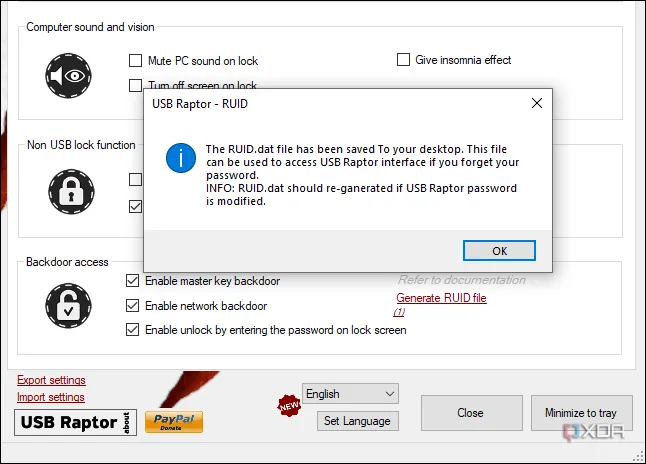 Ảnh chụp màn hình hiển thị quy trình tạo tập tin RUID trong USB Raptor, cung cấp quyền truy cập dự phòng an toàn.
Ảnh chụp màn hình hiển thị quy trình tạo tập tin RUID trong USB Raptor, cung cấp quyền truy cập dự phòng an toàn.
Kết quả khi biến USB thành khóa bảo mật máy tính
Chúng tôi đã thành công trong việc sử dụng ứng dụng USB Raptor làm khóa mở khóa an toàn. Từ nghiên cứu của chúng tôi, Raptor được coi là một trong những tiện ích bên thứ ba tốt nhất cho mục đích này. Việc thiết lập rất đơn giản, chỉ cần làm theo hướng dẫn trên màn hình. Nó giữ cho PC của chúng tôi an toàn miễn là ổ đĩa được cắm vào cổng USB.
Tuy nhiên, nếu nó bị lỏng hoặc bị tháo ra, PC của chúng tôi sẽ bị khóa và bảo vệ bởi Raptor. Việc mở khóa rất dễ dàng; nếu bạn nhớ mật khẩu, bạn có thể ghi đè nó. Tuy nhiên, mọi thứ có thể trở nên khó khăn nếu bạn quên mã. Đó là lý do tại sao việc có tệp RUID là rất quan trọng. Nó hiển thị màn hình khóa Raptor độc quyền và bạn không thể truy cập máy tính cho đến khi bạn cắm lại ổ đĩa hoặc ghi đè nó bằng mật khẩu.
Liệu chúng tôi có sử dụng nó để bảo mật toàn thời gian không? Có lẽ. Một khóa bảo mật phần cứng phù hợp như YubiKey hoạt động tốt hơn và đáng tin cậy hơn. Tuy nhiên, nếu bạn đang gặp khó khăn và muốn giữ an toàn cho một PC cũ hoặc ít sử dụng, việc lấy một ổ USB cũ và thiết lập Raptor là một giải pháp dễ dàng. Một lần nữa, chúng tôi sử dụng Raptor vì nó được coi là thân thiện với người dùng nhất, và chúng tôi khuyên dùng nó cho người dùng thông thường đang tìm kiếm một khóa vật lý để bảo mật PC.
Bạn đã từng thử biến USB thành khóa bảo mật máy tính chưa? Hãy chia sẻ trải nghiệm của bạn trong phần bình luận bên dưới nhé!